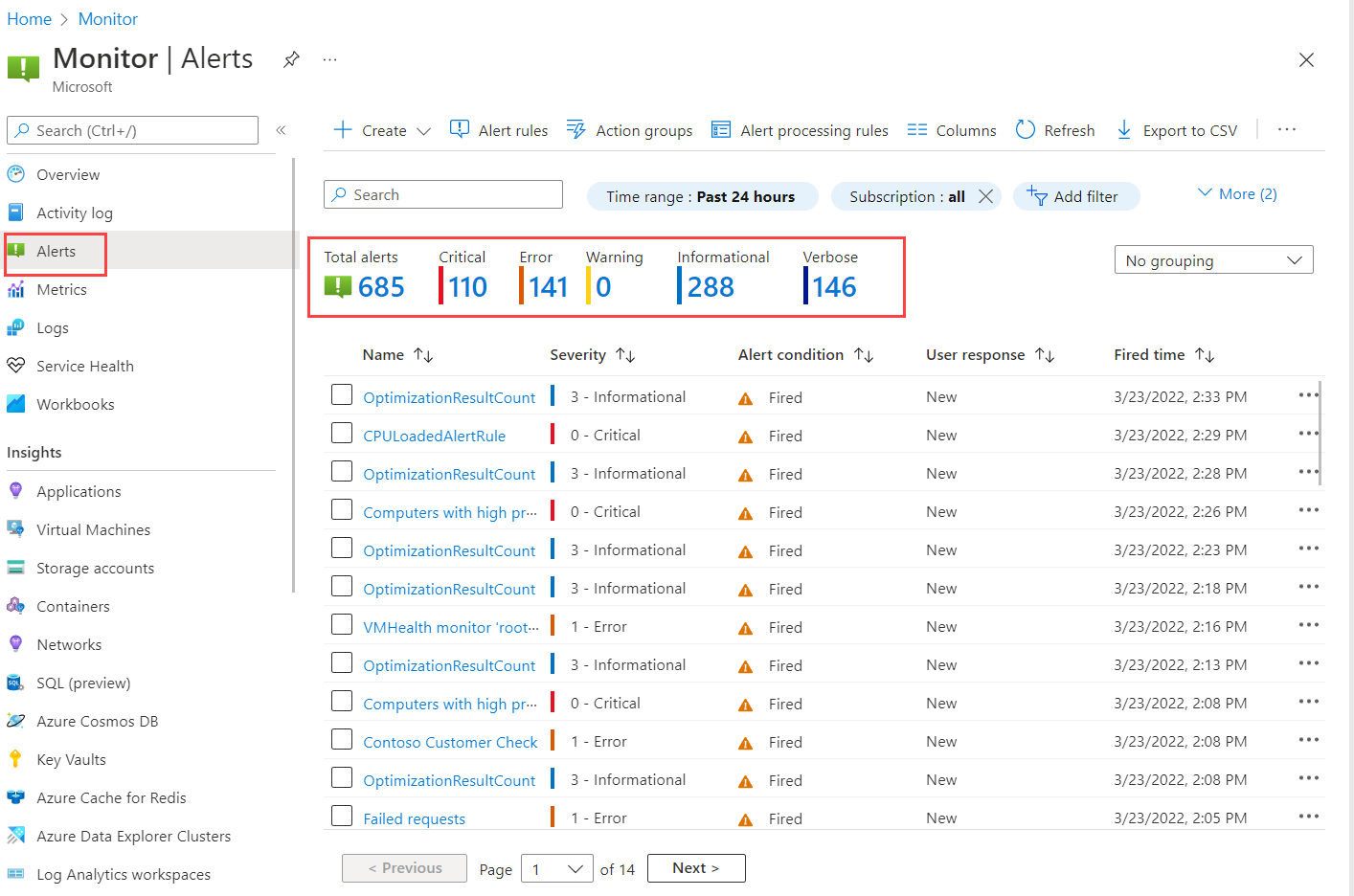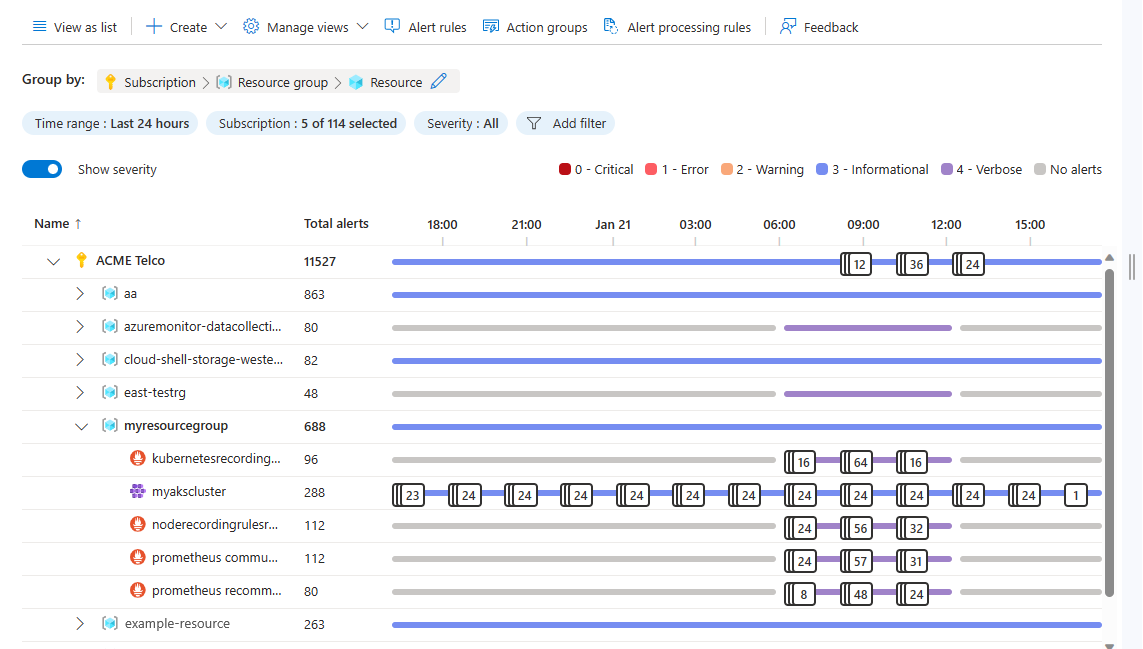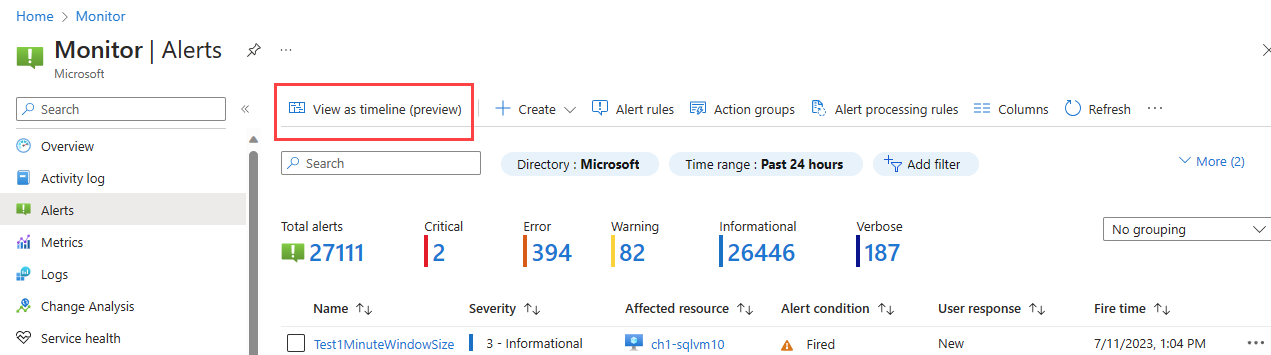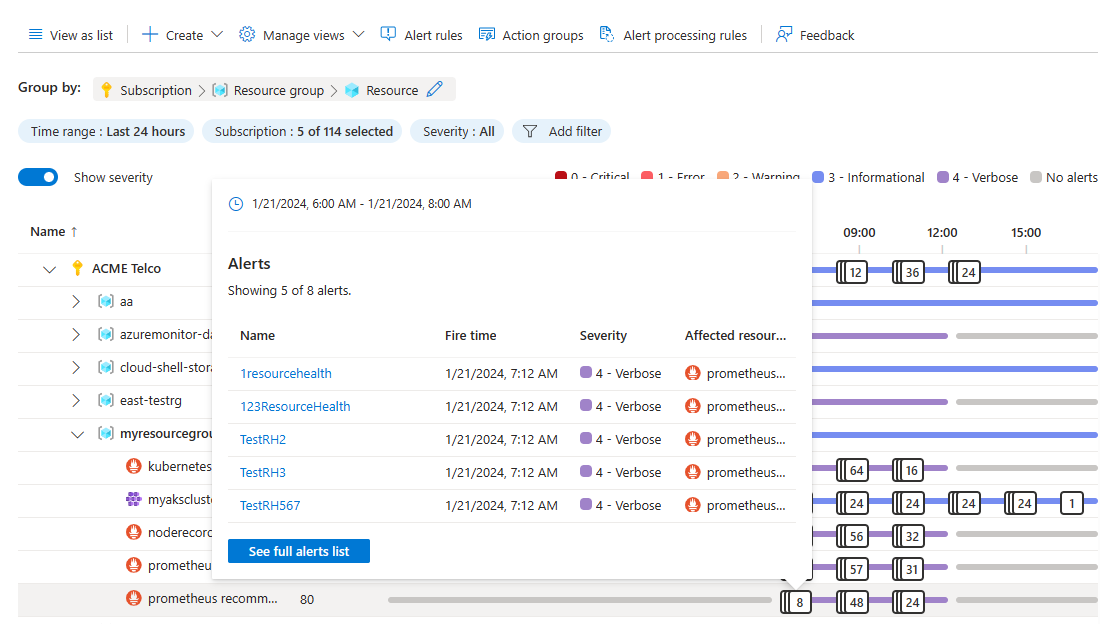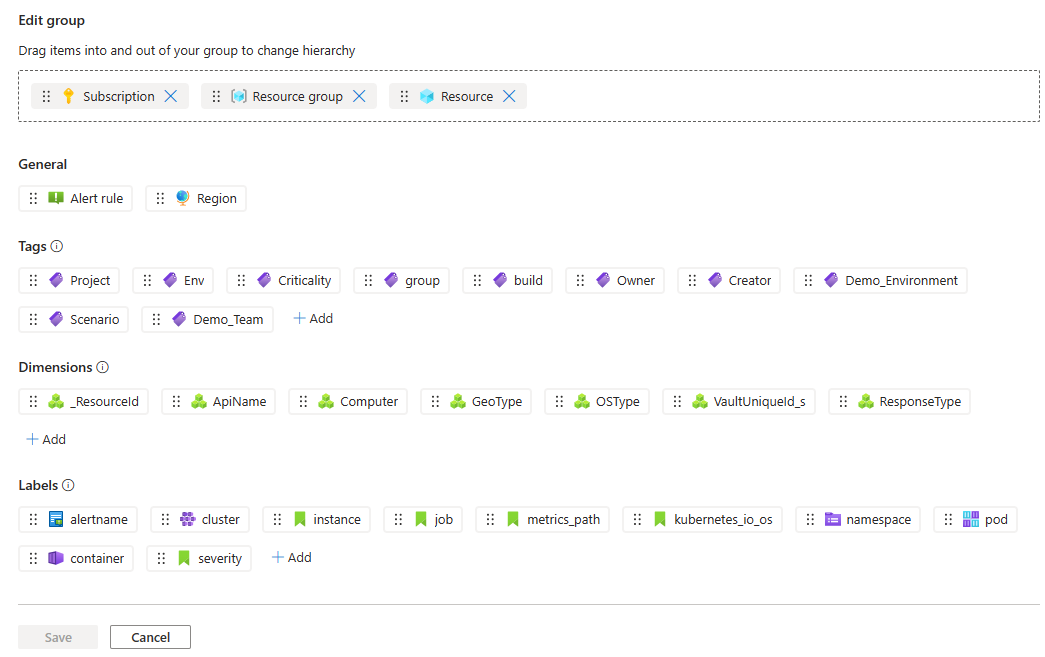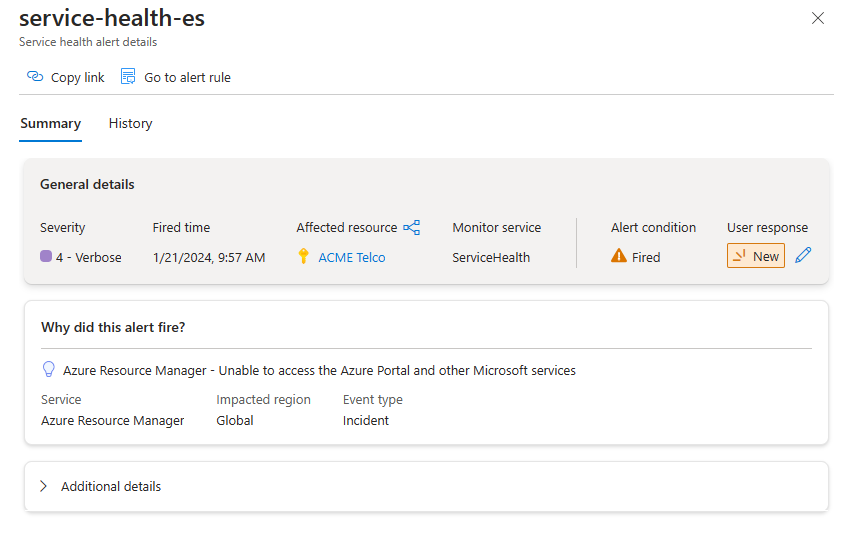Gérer vos instances d’alertes
La page Alertes récapitule toutes les instances d’alerte de toutes vos ressources Azure générées au cours des 30 derniers jours. Les alertes sont stockées pendant 30 jours et sont supprimées après la période de rétention de 30 jours. Pour les alertes avec état, alors que l’alerte elle-même est supprimée après 30 jours et qu’elle n’est pas visible sur la page des alertes, la condition d’alerte est stockée jusqu’à la résolution de l’alerte afin d’empêcher le déclenchement d’une autre alerte et l’envoi de notifications lorsque l’alerte est résolue. Pour obtenir plus d’informations, consultez Alertes et état.
Accéder à la page Alertes
Vous pouvez accéder à la page Alertes de plusieurs manières :
Dans la page d’accueil du Portail Azure, sélectionnez Surveiller>les alertes.
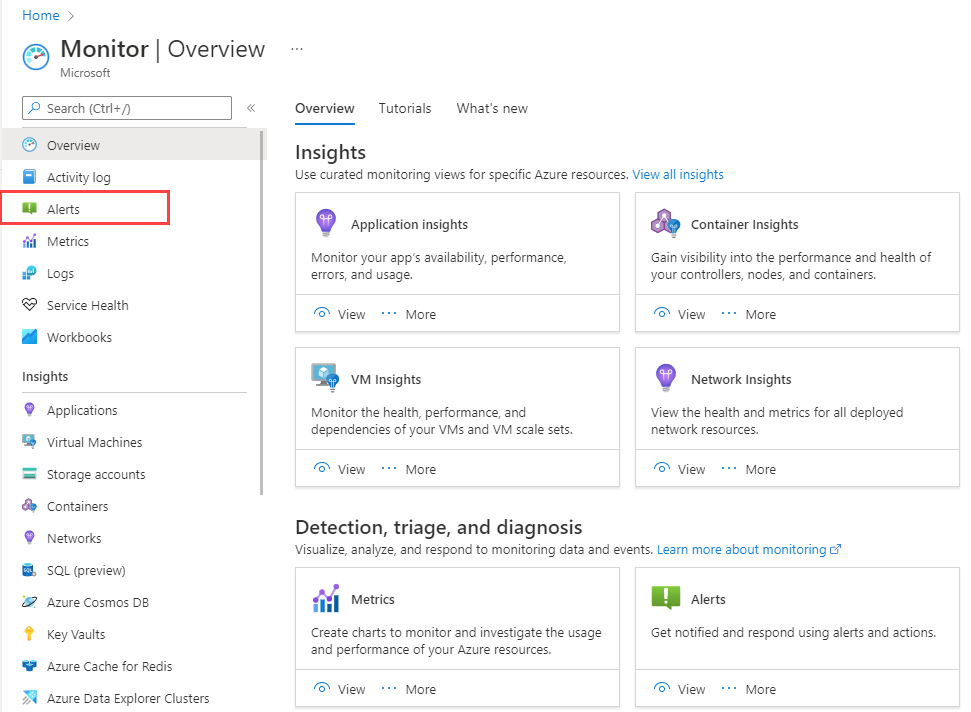
A partir d’une ressource spécifique, accédez à la section Surveillance, puis sélectionnez Alertes. La page qui s’ouvre contient les alertes pour la ressource spécifique.
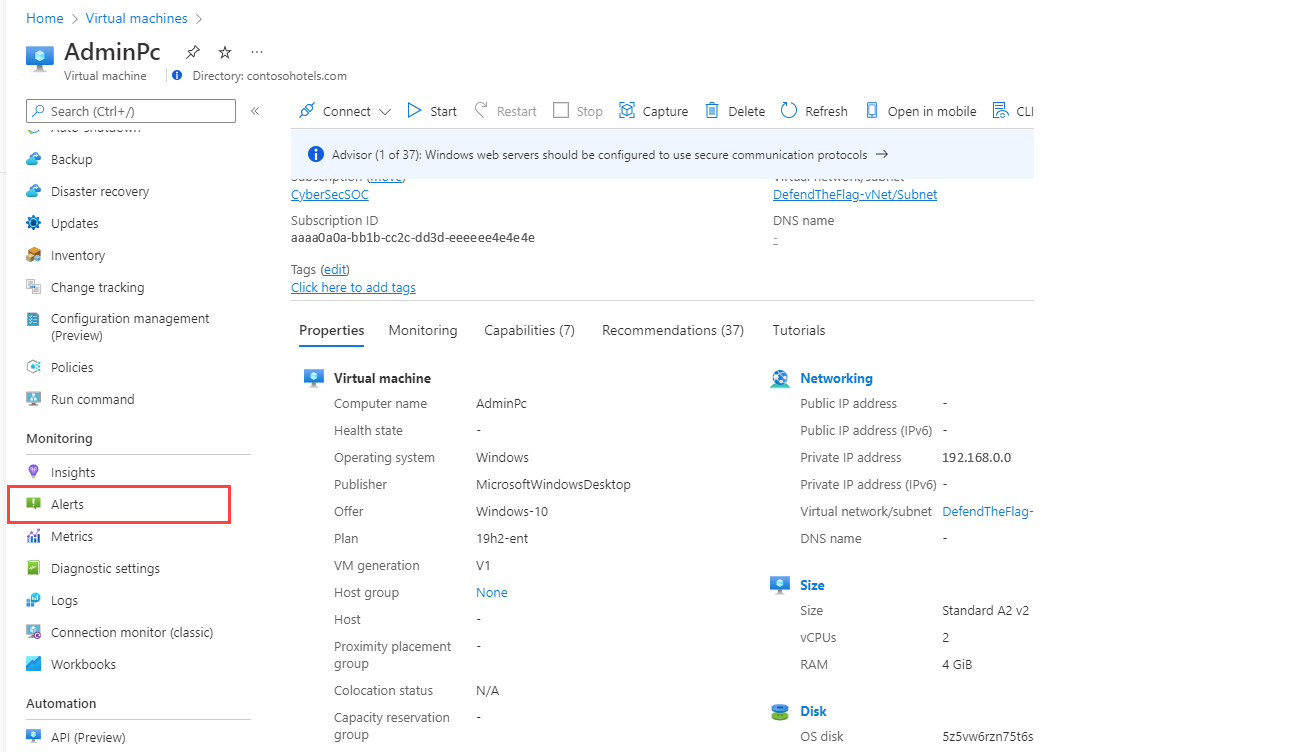
Volet Résumé des alertes
Le volet de résumé des Alertes résume les alertes déclenchées au cours des 24 dernières heures. Vous pouvez filtrer la liste des instances d’alerte par Intervalle de temps, Abonnement, Condition d’alerte, Gravité et bien plus encore. Si vous avez sélectionné une gravité d’alerte spécifique pour ouvrir la page Alertes, la liste est pré-filtrée pour cette gravité.
Pour plus d’informations sur une instance d’alerte spécifique, sélectionnez l’instance d’alerte pour ouvrir la page Détails de l’alerte.
Afficher les alertes en tant que chronologie (préversion)
Vous pouvez afficher vos alertes dans une vue chronologique. Dans cette vue, vous pouvez voir le nombre d’alertes déclenchées dans un intervalle de temps spécifique. Le chronologie vous indique la ressource sur laquelle les alertes ont été déclenchées pour vous donner le contexte de l’alerte dans votre hiérarchie Azure. Les alertes sont regroupées selon le moment où elles ont été déclenchées. Vous pouvez filtrer les alertes par gravité, ressource et bien plus encore. Vous pouvez également sélectionner un intervalle de temps spécifique pour voir les alertes déclenchées dans cet intervalle de temps.
Pour afficher les alertes dans une vue chronologique, sélectionnez Afficher comme chronologie en haut de la page récapitulative des alertes. Vous pouvez choisir de voir la chronologie des alertes avec la gravité des alertes indiquée par la couleur, ou une vue simplifiée avec des alertes critiques ou non critiques.
Vous pouvez explorer un intervalle de temps spécifique. Sélectionnez une des cartes de la chronologie pour voir les alertes déclenchées dans cet intervalle de temps.
Personnaliser la vue chronologique
Vous pouvez personnaliser la vue chronologique en fonction de vos besoins en modifiant le regroupement de vos alertes.
Dans la vue chronologique de la page des alertes, sélectionnez l’icône Modifier dans la zone des groupes en haut de la page.
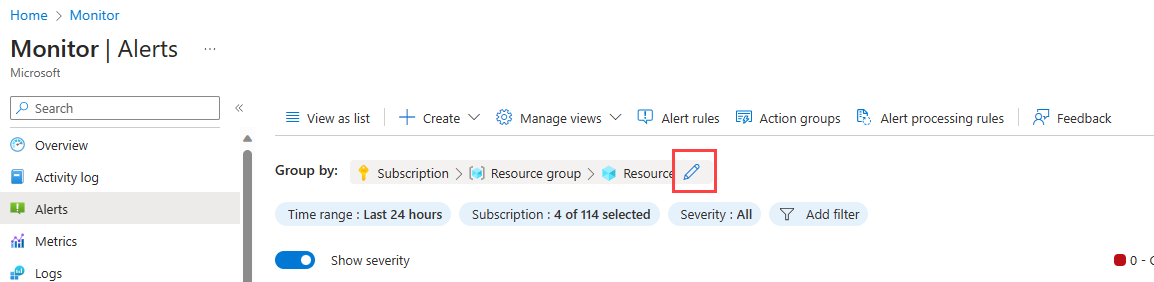
Dans le volet Modifier le groupe, faites glisser et déposez les champs à regrouper. Vous pouvez changer l’ordre des regroupements et ajouter de nouvelles dimensions, étiquettes, libellés, etc. Une validation est exécutée sur le regroupement pour vérifier que le regroupement est valide. Si vous êtes sur la page des alertes pour une ressource spécifique, les options de regroupement sont filtrées pour cette ressource et vous ne pouvez regrouper que sur des éléments associés à la ressource.
Pour les clusters AKS, nous fournissons des vues suggérées basées sur les regroupements courants.
Cliquez sur Enregistrer.
La chronologie affiche les alertes regroupées par les champs que vous avez sélectionnés. Les alertes qui n’appartiennent pas logiquement au regroupement que vous avez sélectionné sont répertoriées dans un groupe appelé Autre.
Quand vous avez obtenu le regroupement souhaité, sélectionnez Enregistrer la vue pour enregistrer la vue.
Gérer les vues chronologiques
Vous pouvez enregistrer jusqu’à 10 vues de la chronologie des alertes. La vue par défaut est la vue par défaut d’Azure.
- Dans la page principale des Alertes, sélectionnez Gérer les vues pour voir la liste des vues que vous avez enregistrées.
- Sélectionnez Enregistrer la vue en tant que pour enregistrer une nouvelle vue.
- Marquez une vue en tant que Favori pour voir cette vue chaque fois que vous accédez à la page Alertes.
- Sélectionnez Parcourir toutes les vues pour voir toutes les vues que vous avez enregistrées, sélectionner une vue favorite ou supprimer une vue. Vous pouvez voir toutes les vues seulement depuis la page principale des alertes, et non pas depuis les alertes d’une ressource individuelle.
Page Détails de l’alerte
La page Détails de l’alerte fournit plus d’informations sur l’alerte sélectionnée :
- Pour modifier la réponse de l’utilisateur à l’alerte, sélectionnez le crayon près de Réponse de l’utilisateur. La réponse utilisateur peut être Nouvelle, Reconnue ou Fermée.
- Pour voir les détails de l’alerte, développez la section Détails supplémentaires.
- Pour voir toutes les alertes fermées, sélectionnez l’onglet Historique.
Gérer vos alertes par programmation
Vous pouvez interroger vos instances d’alertes pour créer des affichages personnalisés en dehors du Portail Azure ou analyser vos alertes pour identifier des tendances et modèles.
Nous vous recommandons d’utiliser Azure Resource Graph avec le schéma AlertsManagementResources pour gérer des alertes dans plusieurs abonnements. Pour obtenir un exemple de requête, consultez Exemples de requêtes Azure Resource Graph pour Azure Monitor.
Vous pouvez utiliser Resource Graph :
- avec Azure PowerShell.
- Dans le Portail Azure.
Vous pouvez également utiliser l’API REST Alert Management pour des requêtes à échelle inférieure ou pour mettre à jour des alertes déclenchées.